
Kamis, 17 Februari 2011
Google merupakan search engine yang banyak digunakan orang disluruh di dunia dalam mencari informasi yang mereka inginkan.
Sekedar informasi buat para Blogger, berikut ini adalah Daftar alamat google yang terdapat di dunia :
USA (.com) www.google.com
Afghanistan (.com.af) www.google.com.af
American Samoa (.as) www.google.As
Anguilla (.off.ai) www.google.off.ai
Antigua and Barbuda (.com.ag) www.google.com.ag
Argentina (.com.ar) www.google.com.ar
Armenia (.am) www.google.am
Australia (.com.au) www.google.com.au
Austria (.at) www.google.at
Azerbaijan (.az) www.google.az
Bahrain (.com.bh) www.google.com.bh
Bangladesh (.com.bd) www.google.com.bd
Belgium (.be) www.google.be
Belize (.com.bz) www.google.com.bz
Bolivia (.com.bo) www.google.com.bo
Bosnia and Herzegovina (.ba) www.google.ba
Botswana (.co.bw) www.google.co.bw
Brazil (.com.br) www.google.com.br
British Virgin Islands (.vg) www.google.vg
Bulgaria (.bg) www.google.bg
Burundi (.bi) www.google.bi
Canada (.ca) www.google.ca
Chile (.cl) www.google.cl
China (.cn) www.google.cn
Colombia (.com.co) www.google.com.co
Congo, Democratic Republic of the (.cd) www.google.cd
Congo, Republic of the (.cg) www.google.cg
Cook Islands (.co.ck) www.google.co.ck
Costa Rica (.co.cr) www.google.co.cr
Croatia (.hr) www.google.hr
Cuba (.com.cu) www.google.com.cu
Czech Republic (.cz) www.google.cz
Cote dCase Ivoire (.ci) www.google.ci
Denmark (.dk) www.google.dk
Djibouti (.dj) www.google.dj
Dominica (.dm) www.google.dm
Dominican Republic (.com.do) www.google.com.do
Ecuador (.com.ec) www.google.com.ec
Egypt (.com.eg) www.google.com.eg
El Salvador (.com.sv) www.google.com.sv
Estonia (.ee) www.google.ee
Ethiopia (.com.et) www.google.com.et
Fiji (.com.fj) www.google.com.fj
Finland (.fi) www.google.fi
France (.fr) www.google.fr
Gambia (.gm) www.google.gm
Germany (.de) www.google.de
Gibraltar (.com.gi) www.google.com.gi
Greece (.com.gr) www.google.com.gr
Greenland (.gl) www.google.gl
Guatemala (.com.gt) www.google.com.gt
Guernsey (.gg) www.google.gg
Haiti (.ht) www.google.ht
Honduras (.hn) www.google.hn
Hong Kong (.com.hk) www.google.com.hk
Hungary (.hu) www.google.hu
Iceland (.is) www.google.is
India (.co.in) www.google.co.in
Indonesia (.co.id) www.google.co.id
Ireland (.ie) www.google.ie
Isle of Man (.co.im) www.google.co.im
Israel (.co.il) www.google.co.il
Italy (.it) www.google.it
Jamaica (.com.im) www.google.com.im
Japan (.co.jp) www.google.co.jp
Jersey (.co.je) www.google.co.je
Jordan (.jo) www.google.jo
Kazakhstan (.kz) www.google.kz
Kenya (.co.ke) www.google.co.ke
Kyrgyzstan (.kg) www.google.kg
Latvia (.lv) www.google.lv
Lesotho (.co.ls) www.google.co.ls
Libya (.com.ly) www.google.co.ly
Liechtenstein (.li) www.google.li
Lithuania (.lt) www.google.lt
Luxembourg (.lu) www.google.lu
Malawi (.mw) www.google.mw
Malaysia (.com.my) www.google.com.my
Malta (.com.mt) www.google.com.mt
Mauritius (.mu) www.google.mu
Mexico (.com.mx) www.google.com.mx
Micronesia (.fm) www.google.fm
Mongolia (.mn) www.google.mn
Montserrat (.ms) www.google.ms
Morocco (.co.ma) www.google.co.ma
Namibia (.com.na) www.google.com.na
Nepal (.com.np) www.google.com.np
Netherlands (.nl) www.google.nl
New Zealand (.co.nz) www.google.co.nz
Nicaragua (.com.ni) www.google.com.ni
Norfolk Island (.com.nf) www.google.com.nf
Norway (.no) www.google.no
Oman (.com.om) www.google.com.om
Pakistan (.com.pk) www.google.com.pk
Panama (.com.pa) www.google.com.pa
Paraguay (.com.py) www.google.com.py
Peru (.com.pe) www.google.com.pe
Philippines (.com.ph) www.google.com.ph
Pitcairn (.pn) www.google.com.pn
Poland (.pl) www.google.pl
Portugal (.pt) www.google.pt
Puerto Rico (.com.pr) www.google.com.pr
Qatar (.com.qa) www.google.com.qa
Romania (.ro) www.google.ro
Russia (.ru) www.google.ru
Rwanda (.rw) www.google.rw
Saint Helena (.sh) www.google.sh
San Marino (.sm) www.google.sm
Saudi Arabia (.com.sa) www.google.com.sa
Senegal (.sn) www.google.sn
Seychelles (.sc) www.google.sc
Singapore (.com.sg) www.google.com.sg
Slovakia (.sk) www.google.sk
Slovenia (.si) www.google.si
South Africa (.co.za) www.google.co.za
South Korea (.co.kr) www.google.co.kr
Spain (.es) www.google.es
Sri Lanka (.lk) www.google.lk
St.Vincent and the Grenadines (.com.vc) www.google.com.vc
Sweden (.se) www.google.se
Switzerland (.ch) www.google.ch
Taiwan (.com.tw) www.google.com.tw
Tajikistan (.com.tj) www.google.com.tj
Thailand (.co.th) www.google.co.th
The Bahamas (.bs) www.google.bs
Tonga (.to) www.google.to
Trinidad and Tobago (.tt) www.google.tt
Turkey (.com.tr) www.google.com.tr
Turkmenistan (.tm) www.google.tm
U.S. Virgin Islands (.co.vi) www.google.co.vi
Uganda (.co.ug) www.google.co.ug
Ukraine (.com.ua) www.google.com.ua
United Arab Emirates (.ae) www.google.ae
United Kingdom (.co.uk) www.google.co.uk
Uruguay (.com.uy) www.google.com.uy
Uzbekistan (.co.uz) www.google.co.uz
Venezuela (.co.ve) www.google.co.ve
Vietnam (.com.vn) www.google.com.vn
Zambia (.co.zm) www.google.co.zm
Membuka file office 2007 dengan office 2000/2003
Jika kita ingin membuka file office 2003 dengan menggunakan Office 2007 itu hal yang biasa, namun bagaimana jika sebaliknya?? Pasti kita akan merasa jutek, kesal, kecewa, menggerutu dan sebagainya jika ada file penting yang ingin dibuka tetapi, filenya adalah Office 2007 sedangkan aplikasi yang terinstall adalah Office 2000 atau 2003.
Mau beralih menggunakan office 2007 merasa enggan atau gak tertarik. Hal ini mungkin disebabkan karena kita-nya masih lebih familiar menggunakan office 2000 atau 2003 dibandingkan office 2007 dikarenakan bentuk tampilannnya yang sudah jauh berbeda.
dikarenakan bentuk tampilannnya yang sudah jauh berbeda.
Namun gak usah merasa sedih dan kecewa karena file office 2007 tersebut bisa dibuka menggunakan office 2000 atau 2003 loh... Lalu bagaimana cara membuka file office 2007 menggunakan office 2000 atau 2003.
Untuk keperluan ini kita perlu menginstall software tambahan yang namanya FileFormatConverters.exe. Software ini dibuat oleh microsoft sendiri, hanya saja mungkin ada beberapa fitur yang tidak jalan, tetapi yang penting intinya kita dapat membuka file yang kita inginkan. Jadi jika ingin mencobanya silahkan UNDUH sendiri disini. Gratisss kok....
Mau beralih menggunakan office 2007 merasa enggan atau gak tertarik. Hal ini mungkin disebabkan karena kita-nya masih lebih familiar menggunakan office 2000 atau 2003 dibandingkan office 2007
Namun gak usah merasa sedih dan kecewa karena file office 2007 tersebut bisa dibuka menggunakan office 2000 atau 2003 loh... Lalu bagaimana cara membuka file office 2007 menggunakan office 2000 atau 2003.
Untuk keperluan ini kita perlu menginstall software tambahan yang namanya FileFormatConverters.exe. Software ini dibuat oleh microsoft sendiri, hanya saja mungkin ada beberapa fitur yang tidak jalan, tetapi yang penting intinya kita dapat membuka file yang kita inginkan. Jadi jika ingin mencobanya silahkan UNDUH sendiri disini. Gratisss kok....
Pengguna Facebook adalah mangsa mudah bagi pelaku kriminal seiring dengan banyaknya orang berbagi informasi. Perusahaan antivirus menyediakan 10 tips menyangkut hal itu.
Pelaku kriminal telah memanen dan menjual informasi milik pengguna Facebook
“Setiap hari orang menempatkan diri mereka dalam risiko dengan mengklik secara tidak hati-hati terhadap undangan yang dikirim oleh teman untuk bergabung dalam grup atau menulis dalam dinding mereka,” ujar Manajer Pemasaran AVG
“Mereka menaruh semua informasi personal termasuk tanggal lahir dan foto di dalam halaman mereka. Mereka bahkan merespon permintaan Facebook palsu,” tambah Borret.
Untuk membantu agar pengguna tetap aman di Facebook, AVG memberikan 10 tips :
1. Pikirkan apa yang akan ditambahkan; menerima permintaan yang disediakan oleh teman baru dengan akses posting, foto, pesan dan informasi latar belakang tentang pribadi Anda. Perhatikan daftar teman dan pikirkan kembali siapa yang berhak mengakses barang pribadi anda.
2. Cek pengaturan privasi. Facebook baru-baru ini melakukan pembaruan, mengatur privasi dari awal bisa sangat berarti.
3. Alasan berada di Facebook. Apakah berbagi foto? Tetap berhubungan dengan orang lain? Berbagi link dan pembaruan aktivitas? Tanyakan diri sendiri apa yang ingin diperoleh dengan profil pribadi. Dengan demikian akan lebih memangkas informasi pribadi yang ada di publik.
4. Cerdas tentang password
5. Waspada penggunaan komputer. Ketika masuk ke dalam suatu akun dari komputer yang berbeda-beda, periksa bahwa komputer tersebut tidak menyimpan alamat email ataupun password.
6. Hati-hati dengan yang dikatakan. Sekali pembaruan status dan komentar diposting, setiap orang dapat melihat, menduplikasi dan memposting kembali di mana pun dan kapan pun. Apakah Anda ingin orang lain tahu bahwa Anda akan di rumah sendirian malam ini atau pergi liburan pekan depan?.
7. Perhatikan serangan phising
8. Ambil langkah segera. Jika teman-teman mulai menerima spam atau pembaruan status yang muncul tetapi tidak dibuat oleh pengguna sendiri maka akun tersebut kemungkinan tersusupi. Segera lakukan perubahan password. Jika tidak bisa masuk ke akun pribadi, segera pergi ke link Help di bagian bawah Facebook dan klik Security untuk memberitahu Facebook.
9. Lindungi perangkat mobile. Banyak ponsel yang memiliki akses langsung ke situs jejaring sosial, termasuk Facebook. Waspada terhadap siapapun yang mengakses ponsel dan pastikan akun yang dimiliki sudah log-out.
10. Monitor aktivitas mencurigakan. Awasi aktivitas mencurigakan di dinding Anda, jejak berita dan kotak masuk Facebook. Jangan pernah mengklik link mencurigakan. Lihat lebih dekat, jika link yang dimaksud tidak otentik, jangan pernah
Cara Membuat Langganan Artikel Melalui Email di Blog
Artikel ini sebenarnya sudah banyak diposting oleh rekan-rekan blogger yang lain dan dianggap sudah jadul namun tidak ada salahkan saya tulis kembali caranya disini agar pengunjung Blog Belajar Ilmu Komputer tidak usah repot-repot mencarinya lagi dan kalau tetap mau mencari artikel yg mirip artikel ini di blog atau web lain silahkan gunakan kata kunci "Langganan Artikel Melalui Email" atau "Cara berlangganan artikel melalui email di blog" atau "cara membuat form berlangganan artikel melalui email" di search engine google.
Bagi yg suka membaca cara membuat langganan artikel di blog ini silahkan baca artikel ini hingga selesai.
Tidak sulit untuk membuat form langganan artikel melalui email sebab form seperti ini sudah disediakan oleh feedburner kita hanya melakukan registrasi atau membuat sebuah akun di feedburner kemudian mengambil kode langganan yang sudah ada dan paste ke blog atau web kita.
Berikut ini cara-cara dalam membuat form langganan artikel melalui email di blog.
Langkah pertama kunjungi feedburner di alamat berikut http://feedburner.google.com
Click Create an account jika belum memiliki google account, apabila sudah memiliki google account, ketik alamat email pada kotak Email : dan Password pada kotak Password kemudian klik sign ini untuk masuk ke feedburner.
Bagi yang belum memiliki google account silahkan buat terlebih dahulu sebuah akun baru anda di google dengan cara klik pada Create an Account dan ikuti langkah selanjutnya seperti membuat sebuah email baru.
Berikutnya mari kita lanjutkan cara mendaftar dan membuat langganan artikel di Blog kita, dengan asumsi bahwa anda sudah memiiliki akun google.
Login terlebih dahulu feedburner dengan akun anda
Ketik alamat url blog anda seperti pada gambar di bawah yg sudah saya tandai dengan kotak berwarna merah pada jendela My Feeds neen to socialize seperti gambar berikut
Ketik alamat url blog anda di kotak yg sudah sy beri tanda berwarna merah kemudian klik Next sehingga muncul jendela Identify Feed Source seperti gambar berikut ini :
Biarkan saja secara default dan klik Next hingga muncul window Welcome! Lets us burn a feed for you Ubahlah feed title misalnya Femalebox, kemudian ubah feed addressnya menjadi seperti dalam gambar berikut (saya menggunakan femalebox, ganti sesuai dengan selera anda)
klik Next untuk masuk ke window Congrats! your feedburner feed is now live. Want to dress it up litle ? klik Skip Directly to feed management. Perhatian! apabila anda hendak melengkapi settingan feed anda sebaiknya klik Next, tapi karea artikel ini menjelaskan cara membuat Langganan artikel di blog maka saya sengaja melewatii langkah setting feeds yang lainnya.
Pada window feed anda klik menu Publicize, Email Subscriptions kemudian klik Activate seperti terlihat dalamgambar berikut :
Pada jendela Subscriptions management berikan tanda contreng atau centang pada tulisan Send me an email whenever people unsubscribe (will be sent to your "from" address). Ini dengan maksud agar kita bisa mengetahui apabila seseorang hendak membatalkan berlangganan menerima email dari setiap artikel yang kita posting di blog. Klik Save.
Langkah terakhir adalah copy kode yang ada dalam kotak Subscribe Link Code dan paste di dalam web ato blog anda sehingga hasil akhirnya seperti gambar berikut :
Dari gambar di atas, setiap pengunjung blog yang ingin memperoleh artikel secara gratis dari pemilik blog dapat memasukkan alamat emalnya di kotak kosong kemudian klik Langganan, Dengan demikian setiap kali kita sebagai pemilik blog melakukan posting artikel maka artikel tersebut juga akan dikirim ke orang-orang yang sudah mendaftarkan emailnya melalui formtersebut.
Bagaimana..., mudah bukan cara membuat form langganan artikel di blog dengan feedburner ? selamat mencoba.
Membagi Side Bar Menjadi 2 Kolom
Membagi sidebar menjadi dua kolom atau dengan kata lain sidebar 1 kolom di atasnya kemudian sidebar di bawahnya diubah menjadi 2 kolom. Kalau belum jelas juga perhatikan contohnya di sini.
Perhatikan di sample blog tersebut terdapat 3 buah sodebar yang terdiri dari 1 kolom dan 1 buah sidebar yang saya bagi menjadi 2 kolom yg letaknya di bawah gadget follower.
Bagimana apakah sobat sudah melihat contoh hasil dari 1 sidebar menjadi 2 kolom ? kalau sudah lihat dan tertarik untuk mengubah sidebar sobat menjadi 2 kolom silahkan ikuti caranya berikut ini.
Pertama-tama login terlebih dahulu ke blogger dengan akun sobat sendiri, kemudian klik Design dan Edit HTML.
Setelah masuk ke halaman Edit HTML, cari kode seperti berikut :
#sidebar-wrap {
width:240px;
float:$endSide;
margin:15px 0 0;
font-size:97%;
line-height:1.5em;
word-wrap: break-word; /* fix for long text breaking sidebar float in IE */
overflow: hidden; /* fix for long non-text content breaking IE sidebar float */
}
setelah menemukan kode di atas, blok semua kode di atas dan copy kemudian paste di bagian bawah kode di atas sehingga hasilnya menjadi seperti berikut :
#sidebar-wrap {
width:240px;
float:$endSide;
margin:15px 0 0;
font-size:97%;
line-height:1.5em;
word-wrap: break-word; /* fix for long text breaking sidebar float in IE */
overflow: hidden; /* fix for long non-text content breaking IE sidebar float */
}
#sidebar-wrap {
width:240px;
float:$endSide;
margin:15px 0 0;
font-size:97%;
line-height:1.5em;
word-wrap: break-word; /* fix for long text breaking sidebar float in IE */
overflow: hidden; /* fix for long non-text content breaking IE sidebar float */
}
Selanjutnya karena kita hendak membagi 1 kolom sidebar menjadi 2 kolom sidebar, maka lebar (width) sidebar hasil copyan tadi yg seharusnya 240px dibagi 2 sehingga menjadi 120px. Berhubung antara 2 kolom tersebut harus ada jarak maka lebar kolom tersebut dikurangi lagi menjadi 115px, sedangkan sisanya merupakan jarak antar kedua kolom yaitu 10px.
Selain mengubah ukuran lebar sidebar, definisi sidebar jg harus diubah, yg sebelumnya bernama #sidebar-wrap kita ubah menjadi #kolom1-wrap sehingga hasil kode perubahan menjadi seperti berikut :
#kolom1-wrap {
width:115px;
padding:0;
float:$endSide;
font-size:97%;
line-height:1.5em;
word-wrap: break-word; /* fix for long text breaking sidebar float in IE */
overflow: hidden; /* fix for long non-text content breaking IE sidebar float */
}
Selanjutnya karena masih 1 kolom maka copy kembali kode tersebut dan namakan #kolom2-wrap sehingga kode keseleruhannya seperti berikut :
#sidebar-wrap {
width:240px;
float:$endSide;
margin:15px 0 0;
font-size:97%;
line-height:1.5em;
word-wrap: break-word; /* fix for long text breaking sidebar float in IE */
overflow: hidden; /* fix for long non-text content breaking IE sidebar float */
}
#kolom1-wrap {
width:115px;
padding:0;
float:$endSide;
font-size:97%;
line-height:1.5em;
word-wrap: break-word; /* fix for long text breaking sidebar float in IE */
overflow: hidden; /* fix for long non-text content breaking IE sidebar float */
}
#kolom2-wrap {
width:115px;
padding:0;
float:$Left;
font-size:97%;
line-height:1.5em;
word-wrap: break-word; /* fix for long text breaking sidebar float in IE */
overflow: hidden; /* fix for long non-text content breaking IE sidebar float */
}
Sampai di sini belum selesai sobat, mari kita lanjutkan untuk mencari kode seperti berikut :
<div id='sidebar-wrap'>
<div id='sidebar-wrap'><div id='sidebar-wrap'>
<b:section class='sidebar' id='sidebar'>
<b:widget id='BlogArchive1' locked='false' title='Blog Archive' type='BlogArchive'/>
</b:section>
</div></div>
Perhatian !!!, untuk kode yg berwarna merah, tentu tidak sama dengan kode yang ada di blog sobat, jadi kode tersebut tidak usah dihiraukan saja, yg terpenting adalah kode di atas dan di bawah kode berwarna merah tersebut, karena kode yang berwarna merah adalah merupakan sebuah gadget, jadi anggap saja kode tersebut tidak ada.
Copy kode di atas kemudian pastekan di bawah kode di atas sebanyak 2 kali, hal ini dilakukan karena kita akan mengubah menjadi 2 kolom, sehingga kode selengkapnya menjadi seperti berikut :
<div id='sidebar-wrap'>
<div id='sidebar-wrap'><div id='sidebar-wrap'>
<b:section class='sidebar' id='sidebar'>
<b:widget id='BlogArchive1' locked='false' title='Blog Archive' type='BlogArchive'/>
</b:section>
</div></div>
<div id='sidebar-wrap'>
<div id='sidebar-wrap'><div id='sidebar-wrap'>
<b:section class='sidebar' id='sidebar'>
<b:widget id='BlogArchive1' locked='false' title='Blog Archive' type='BlogArchive'/>
</b:section>
</div></div>
<div id='sidebar-wrap'>
<div id='sidebar-wrap'><div id='sidebar-wrap'>
<b:section class='sidebar' id='sidebar'>
<b:widget id='BlogArchive1' locked='false' title='Blog Archive' type='BlogArchive'/>
</b:section>
</div></div>
Setelah itu, ubah id kode hasil copy-an pertama menjadi kolom1-wrap dan hasil copy-an 2 menjadi kolom2-wrap sehingga hasil akhirnya menjadi seperti kode berikut :
<div id='sidebar-wrap'>
<div id='sidebar-wrap'><div id='sidebar-wrap'>
<b:section class='sidebar' id='sidebar'>
<b:widget id='BlogArchive1' locked='false' title='Blog Archive' type='BlogArchive'/>
</b:section>
</div></div>
<div id='kolom1-wrap'><div id='kolom1-wrap'>
<b:section class='sidebar' id='sidebar2klm1' preferred='yes'>
<b:widget id='Text1' locked='false' title='Kolom 1' type='Text'/>
</b:section>
</div></div>
<div id='kolom2-wrap'><div id='kolom2-wrap'>
<b:section class='sidebar' id='sidebar2klm1' preferred='yes'>
<b:widget id='Text1' locked='false' title='Kolom 1' type='Text'/>
</b:section>
</div></div>
Nah dengan berakhirnya menjalankan langkah di atas maka berakhir sudah langka untuk mengubah 1 kolom sidebar menjadi 2 kolom sudah selesai, selamat mencoba semoga artikel ini bisa membantu.
Senin, 14 Februari 2011
Perangkat keras (hardware) komputer
 Perangkat keras pada komputer antara lain cpu (central processing unit). Keyboard (papan ketik), dan monitor (layar). Peralatan ini dapat disentuh dan terlihat fisiknya sehingga disebut perangkat keras. Untuk memasukkan (input) data ialah keyboard, untuk mengelolah output data berupa informasi ialah monitor, dan untuk meyimpan data ialah RAM (random access memory). Untuk mengamankan perangkat keras dari arus listrik yang tidak stabil, digunakan stabilizer. Berikut ini skema perangkat keras pada komputer.
Perangkat keras pada komputer antara lain cpu (central processing unit). Keyboard (papan ketik), dan monitor (layar). Peralatan ini dapat disentuh dan terlihat fisiknya sehingga disebut perangkat keras. Untuk memasukkan (input) data ialah keyboard, untuk mengelolah output data berupa informasi ialah monitor, dan untuk meyimpan data ialah RAM (random access memory). Untuk mengamankan perangkat keras dari arus listrik yang tidak stabil, digunakan stabilizer. Berikut ini skema perangkat keras pada komputer.Komponen dalam komputer => peripheral
CPU => Keyboard
RAM => Mouse
Motherboard => Joystick
Driver : hardisk, floppy drive, => monitor
CD drive => Printer
DV drive => Scanner
Card tambahan : Graphics card, => speaker
Sound card => driver eksternal
Modem internal => stabilizer
Tabel pengelompokan komponen komputer
Selain itu, perangkat keras (hardware) juga dikelompokan berdasarkan fungsinya. Untuk lebih jelasnya perhatikan diagram berikut ini.
Input device :
1. Keyboard
2. Mouse
3. Joystick
4. Track ball
5. Light pen
6. Ocr scanner
7. Image scanner
8. Bar code reader
9. Digitizer
10. Voice recognition
11. Touch screen
12. Video player
13. Kamera
Perferal :
1. Network card
2. Modem
3. Midi card
4. Tv card
Out device :
1. Speaker
2. Monitor
3. Printer
4. Proyektor
Storage device :
1. Disket
2. Hard disk
3. CD-room
4. Opticaly disk
5. PCMCIA card
6. USB flash disk
7. Cartridge
Semua Alat diatas ditujukan kepada CPU:
1. Prosesor
2. RAM
3. ROM
Diagram fungsi perangkat keras
Perangkat Komputer (1)

Input device adalah perangkat yang digunakan untuk menerima inputer (memasukan data dan perintah) kedalam komputer untuk diolah lebih lanjut. Perangkat ini dapat berupa sinyal input maintenance. Didalam system komputer, sinyal input berupa data yang dimasukan kedalam komputer, sedangkan maintanace berupa program yang digunakan untuk mengolah data yang dimasukkan data, perangkat input juga digunakan ntu memasukkan program. Contoh perangkat input antara lain keyboard, mouse, joystick, track, ball, digitizer, voice recognition dan kamera.
Beberapa alat input mempunyai fungsi ganda, yaitu disamping sebagai alat input juga berfungsi sebagai alat output sekaligus. Alat sedemikian disebut terminal . terminal dapat dihubungkan kesistem komputer dengan menggunakan kabel langsung atau melalui alat komunikasi tertentu.
Terminal dapat dikelompokan menjadi non intelligent terminal, smart terminal dan intelligent terminal. Non intelligent terminal hanya berfungsi sebagai perangkat untuk memasukkan input dan menampilkan output, serta tidak dapat deprogram karena tidak mempunyai alat pemroses. Perangkat seperti ini juga disebut sebagai dumb terminal terminal.. smart terminal mempunyai alat memproses dan memory didalamnya sehingga input yang terlanjur dimasukkan dapat dikoreksi kembali. Walaupun demikian terminal jenis ini tidak dapat deprogram oleh pengguna, kecuali oleh pabrik pembuatnya, sedangkan intelligent terminal dapat deprogram oleh pengguna oleh pengguna
Peralatan yang hanya berfungsi sebagai perangkat input dapat dikelompokkan menjadi perangkat input langsung dan tidak langsung. Contohnya adalah keyboard, mouse, layar sentuh(touch screen), tablet, scanner, sensor pada pada kamera digital, serta microphone. Pada perangkat input langsung, input yang dimasukkan langsung diproses oleh alat pemroses. Sebaliknya pada perangkat input tidak langsung, input akan melewati media tertentu sebelum diproses oleh alat pemroses. Contohnya adalah magnetic disk dan optical disk. Magnetic disk mampu menyimpan berupa data dan program melalui magnetisasi suatu medium. Sedangkan optical disk mampu menyimpan informasi melalui cahaya atau laser yang ditangkap oleh kepingan CD/DVD
1. Keyboard
Keyboard digunakan untuk mengetik dan memasukan perintah atau data yang akan diolah dikomputer. Pada dasarnya terdapat empat jenis tombol keyboard, yaitu function key, special key, alphanumeric key, dan numeric key. Function key berguna untuk melakukan tugas khusus, misalnya membuka menu HELP. Tombol ini terletak diatas atau disamping keyboard dan bertuliskan F1, F2, F3, dan seterusnya. Special key berguna untuk melakukan tugas spesifik, misalnya tombol untuk mengetik huruf capital. Alphanumeric key merupakan tombol untuk mengetik huruf, angka dan tanda baca . numeric key berupa angka yang terpisah dengan lay out (tata letak) seperti tombol kalkulator. Jenis keybard bervariasi, yaitu keyboard 83, 101, 102, 104 dan 109 tombol. Pada keyboard 83 tombol, fuction key terletak disebelah kiri dan terdiri atas tombol F1 sampai F10 pada keyboard 101 tombol, fuction key terletak diatas dan terdiri atas F1 sampai F12. Umunya, keyboard 104 tombol yang memiliki tambahan 2 tombol windows dan 1 tombol sortcut. Keyboard yang ditujukan untuk menulis huruf jepang yang memiliki 109 tombol. Tombol keyboard bersifat typematic, artinya akan mengeluarkan huruf berulang ruling selama Tombol tersebut ditekan.
Perbedaan keyboard komputer dengan mesin tik adalah fungsi tombol caps loks. Jika tombol caps lock pada mesin tik ditekan maka semua tombol yang mempunyai dua fungsi (seperti tombol angka) angka berfungsi untuk karakter yang diatas. Sebaliknya pada komputer tombol caps lock hanya berfungsi untuk huruf saja. Jika caps lock diaktifkan maka semua huruf yang diketik akan menunjukkan huruf besar, sedangkan kunci angka tidak ada perubahan. Tombol shift digunakan untuk mengetik karakter yang tertilis dibagian atas tombol pada keyboard. Tombol ESC (escape) pada pojok kiri atas keyboard digunakan untuk masuk kemenu atau menulis atau menulis baris baru.
To be Continue………………………………..
Mouse

Merupakan perangkat yang digunakan untuk mengontrol program aplikasi, terutama yang berbasis graphical user interface (GUI), mengandalkan menu dan tombol tombol yang dapat dijalankan dengan mengeklik mouse. Jika posisi mouse digeser, secara otomatis petunjuk (pointer) yang ditampilkan pada monitor akan ikut bergeser.
Ada dua atau tiga tombol pada mouse, Yaitu tombol kiri untuk memilih menu kanan untuk memilih shourtcut, dan tengah (kalau ada) untuk menggulung (scroll) pada layar. Pengaruh dengan pengaruh tombol atau yang dikenal dengan istilah “klik” ini tergantung pada area, objek, atau ikon ditunjuk. komputer akan mengabaikan perintah klik jika tidak mengenai area, objek, atau ikon yang tidak penting.
Berdasarkan cara kerja untuk menggerakkan kursor, ada empat jenis mouse yang banyak dipakai.
a. Mechanical (wheel) mouse, menggunakan bola dari karet (mouse ball) untuk mendeteksi gerakan mouse.
Pada dasarnya pointer mouse dapat digerakkan ke segala arah, berdasarkan arah gerakan bola kecil yang terdapat didalamnya. Jika kita membuka dan mengeluarkan bola kecil yang terdapat dibelakang mouse akan terlihat 2(dua) pengendali gerak tersebut dapat bergerak bebas dan mengendali gerak tersebut dapat bergerak bebas dan mengendalikan pergerakanya pointer kearah horizontal (mendatar) dan vertical (kearah atas dan bawah).
b. Optical mouse,
mendeteksi gerakan mouse melalui sensor optic cmos sehingga lebih akurat. Untuk menyinari permukaan, digunakan LED(light-emiting diode) bewarna merah sehingga sebagian kalangan mengira mouse optic menggunakan laser.
c. Laser mouse,
Mendeteksi gerakan mouse dengan teknologi laser. Keakuratan laser mouse 20x lebih baik dibandingkan dengan mouse optic.
d. Wireless mouse, yaitu mouse tampa kabel, mouse ini menggunakan inframerah, gelombang radio , maupun Bluetooth untuk medateksi gerakan mouse.
Perangkat komputer bagian ke-2

Ini adalah lanjutan dari perangkat komputer (1). Dengan penjelasan yang kemarin ada yang belum lengkap. Dengan artikel yang baru ini akan melengkapkan artikel yang sebelumnya yang belum jelas.
3. Kamera digital
Salah satu perangkat input yang sedang marak belakangan ini adalah kamera digital. Pada dasarnya, kamera digital merupakan kamera yang menggunakan sensor elektronik untuk mengubah gambar yang ditangkap menjadi data. Kemera digital yang modern memiliki banyak fitur termasuk menangkap gambar, video, dapat digunakan flash memory dengan sambung USB. Fungsi kamera digital juga telah banyak digabungkan dengan alat lain, seperti handphone atau PDA.
4. MIC
Mic digunakan untuk memasukkan input berupa suara. Penggunaanmic memerlukan perangkat keras tambahan untuk menerima input suara tersebut, yaitu sound card dan speaker untuk mendengarkan hasil rekaman suara
5. joystick dan trackball
Joystick digunakan untuk memainkan permainan/game. Joystick memiliki alat seperti tongkat yang dapat dimiringkan ke segala cara dan mempunyai beberapa tomol perintah. Trackball memiliki fungsi yang sama dengan mouse. Track ball digunakan dengan cara memutar bola dengan jari dan kemudian klik melalui tombol yang telah disediakan.
6. scanner
Scanner dipakai untuk memindai (scanning) gambar,tulisan atau objek benda ke dalam format elektronik (digital) sehingga dapat diolah dikomputer. Scanner akan mengukur cahaya yang dipantulkan untuk memperoleh image. Umumnya, kualitas scanner ditentukan oleh kualitas gambar yang di hasilkan (resolusi dan ketepatan warna, kecepatan melakukan scanning, dan ukurang maksimal yang dapat di-scan dalam satu waktu.
Perangkat proses data

Perangkat proses data, CPU(sentral processing unit) adalah otak dari komputer yang mengatur dan memproses seluruh kerja komputer. CPU terdiri atas mikroprosesor. Contoh cpu intel ialah 8088 untuk pc xt dengan kecepatan 10 MHz dan 80286 untuk PC AT dengan kecepatan 16 MHz salah satu CPU jenis terbaru ialah intel Pentium IV dengan kecepatan 3,06 GHz
Perangkat proses data, Istilah CPU sering dirancukan untuk penyebutan kotak (casing) komputer yang berisi CPU, motherboard, satu daya (power supply), disk drive,memory, kartu(card) tambahan, kipas angin, disk drive dapat berupa hard drive drive. Floppy diskdrive, CD-ROOM/RW, dan DVD-ROM/RW. Memori utama biasa disebut random access memory yang biasanya disebut dengan RAM dan dapat digunakan untuk menyimpan data yang sedang diolah, kapasitas memori menentukan jumlah data yang dapat dijalankan dalam satu waktu.
Bagian dalam casing CPU terdiri atas komponen berikut.
1. Sound card merupakan kartu tambahan yang digunakan untuk mengolah suara, baik sebagai masukan (input) maupun kekuaran (output)
2. Slot ekstensi, digunakan sebagai tempat menancapkanya alat yang biasanya berupa kartu card. Ada berapa jenis slot yang ada pada motherboard, antara lain PCI, AGP dan PCI express
3. Motherboard, sering juga disebut mainboard atau disingkat mobo. Motherboard merupakan komponen utama yang menentukan kemampuan komputer. Fungsi motherboard antara lain:
- Mengorganisaikan, mengatur dan menetukan alat (peripheral)yang dipasang pada komputer.
- Chipset dan program bios yang ada pada motherboard berfungsi untuk mengatur data.
- Mengomunikasikan data informasi data dan informasi yang diproses dikomputer.
4. VGA Card, digunakan untu menghubungkan motherboard dengan monitor, monitor digital(LCD), video, TV atau camcorder. VGA di perlukan untuk mengolah display (tampilan) yang akan ditampilkan ke monitor kartu ini sangat penting, terutama bagi pengguna game karena menentukan kualitas gerakan gambar ditampilkan lebih halus dan mirip dengan aslinya
Perangkat proses data
Merubah Password Windows Xp lewat Command
 Perintah yang di gunakan adalah net user. Bila anda belum pernah menggunakan perintah command di windows, marilah kita belajar untuk mencobanya
Perintah yang di gunakan adalah net user. Bila anda belum pernah menggunakan perintah command di windows, marilah kita belajar untuk mencobanya1. Yang pertama yang harus kita lakukan adalah membuka cmd melalui Start > Run lalu ketikkan cmd dan tekan enter.
2.Lalu apa perintah yang bisa digunakan untuk mengganti password tersebut ? Perintah yang akan kita gunakan adalah perintah net. Untuk melihat apa saja kegunaan dari perintah net ini, ketikkan net /? lalu tekan enter. Untuk lebih spesifiknya, kita akan menggunakan perintah net user. Ketikkan perintah ini sehingga akan menampilkan daftar user yang ada pada Windows tersebut. Biasanya user yang ada pada windows xp adalah administrator, user anda, guest.
3. Lalu, bagaimana kita bisa mengganti password dari user-user tersebut? Ketikkan baris perintah net user /? untuk mengetahui fungsi-fungsi dari perintah ini.
4. Untuk melakukan perubahan password pada user anda harus memilih user mana yang anda mau kasihkan password atau mau anda kasih hilang passwordnya, contohnya user administrator jadi anda tinggal ketikkan di cmd windows perintah net user administrator 123456 kemudian enter
5. Coba anda logoff, dan masuk dengan user yang telah diganti passwordnya tadi. Password akan berubah menjadi 123456 sesuai dengan permintaan kita.
6. Bagaimana jika ingin mengosongkan/menghapus password tersebut? Ketikan :net user administrator *
7. lalu jika ada tampilan untuk meminta password yang baru, kosongkan lalu tekan enter hingga pesan mengganti password telah berhasil dilakukan.
Selesai….. selamat mencoba
Kamus Istilah Internet
 Berikut ini merupakan beberapa istilah internet, karena postingannya agak panjang jadi saya bagi 2 aja, dari abjad A sampai H ada di postingan ini, selebihnya pada Postingan ini. Sebelumnya juga udeh saya post mengenai istilah internet, yang ini mungkin tambahannya aja, sejarah internet dan sejarah komputer
Berikut ini merupakan beberapa istilah internet, karena postingannya agak panjang jadi saya bagi 2 aja, dari abjad A sampai H ada di postingan ini, selebihnya pada Postingan ini. Sebelumnya juga udeh saya post mengenai istilah internet, yang ini mungkin tambahannya aja, sejarah internet dan sejarah komputerOce sob, silahkan dinikmati aja...
ADN - Advanced Digital Network. Biasanya merujuk kepada saluran leased line berkecepatan 56Kbps.
ADSL - Asymetric Digital Subscriber Line. Sebuah tipe DSL dimana upstream dan downstream berjalan pada kecepatan yang berbeda. Dalam hal ini, downstream biasanya lebih tinggi. Configuration yang umum memungkinkan downstream hingga 1,544 mbps (megabit per detik) dan 128 kbps (kilobit per detik) untuk upstream. Secara teori, ASDL dapat melayani kecepatan hingga 9 mbps untuk downstream dan 540 kbps untuk upstream.
Anonymous FTP - Situs FTP yang dapat diakses tanpa harus memiliki login tertentu. Aturan standar dalam mengakses Anonymous FTP adalah dengan mengisikan "Anonymous" pada isian Username dan alamat email sebagai password.
ARPANet - Advanced Research Projects Agency Network. Jaringan yang menjadi cikal-bakal terbentuknya Internet. Dibangun pada akhir dasawarsa 60-an hingga awal dasawarsa 70-an oleh Departemen Pertahanan Amerika Serikat sebagai percobaan untuk membentuk sebuah jaringan berskala besar (WAN) yang menghubungkan komputer-komputer di berbagai lokasi dengan sistem yang berbeda-beda pula namun dapat diakses sebagai sebuah kesatuan untuk dapat saling memanfaatkan resource masing-masing.
ASCII - American Standard Code for Information Interchange. Standar yang berlaku di seluruh dunia untuk kode berupa angka yang merepresentasikan karakter-karakter, baik huruf, angka, maupun simbol yang digunakan oleh komputer. Terdapat 128 karakter standar ASCII yang masing-masing direpresentasikan oleh tujuh digit bilangan biner mulai dari 0000000 hingga 1111111.
b
Backbone - Jalur berkecepatan tinggi atau satu seri koneksi yang menjadi jalur utama dalam sebuah network.
Bandwidth - Besaran yang menunjukkan seberapa banyak data yang dapat dilewatkan dalam koneksi melalui sebuah network.
Binary - Biner. Yaitu informasi yang seluruhnya tersusun atas 0 dan 1. Istilah ini biasanya merujuk pada file yang bukan berformat teks, seperti halnya file grafis.
Bit - BInary digiT. Satuan terkecil dalam komputasi, terdiri dari sebuah besaran yang memiliki nilai antara 0 atau 1.
bps - Bit Per Seconds. Ukuran yang menyatakan seberapa cepat data dipindahkan dari satu tempat ke tempat lain.
Browser - Sebutan untuk perangkat lunak (software) yang digunakan untuk mengakses World Wide Web
Byte - Sekumpulan bit yang merepresentasikan sebuah karakter tunggal. Biasanya 1 byte akan terdiri dari 8 bit, namun bisa juga lebih, tergantung besaran yang digunakan.
C
CGI - Common Gateway Interface. Sekumpulan aturan yang mengarahkan bagaimana sebuah server web berkomunikasi dengan sebagian software dalam mesin yang sama dan bagaimana sebagian dari software (CGI Program) berkomunikasi dengan server web. Setiap software dapat menjadi sebuah program CGI apabila software tersebut dapat menangani input dan output berdasarkan standar CGI.
cgi-bin - Nama yang umum digunakan untuk direktori di server web dimana program CGI disimpan.
Chat - Secara harfiah, chat dapat diartikan sebagai obrolan, namun dalam dunia internet, istilah ini merujuk pada kegiatan komunikasi melalui sarana baris-baris tulisan singkat yang diketikkan melalui keyboard.
D
DNS - Domain Name Service. Merupakan layanan di Internet untuk jaringan yang menggunakan TCP/IP. Layanan ini digunakan untuk mengidentifikasi sebuah komputer dengan nama bukan dengan menggunakan alamat IP (IP address). Singkatnya DNS melakukan konversi dari nama ke angka. DNS dilakukan secara desentralisasi, dimana setiap daerah atau tingkat organisasi memiliki domain sendiri. Masing-masing memberikan servis DNS untuk domain yang dikelola.
DSL - Digital Subscriber Line. Sebuah metode transfer data melalui saluran telepon reguler. Sirkuit DSL dikonfigurasikan untuk menghubungkan dua lokasi yang spesifik, seperti halnya pada sambungan Leased Line (DSL berbeda dengan Leased Line). Koneksi melalui DSL jauh lebih cepat dibandingkan dengan koneksi melalui saluran telepon reguler walaupun keduanya sama-sama menggunakan kabel tembaga. Konfigurasi DSL memungkinkan upstream maupun downstream berjalan pada kecepatan yang berbeda (lihat ASDL) maupun dalam kecepatan sama (lihat SDSL). DSL menawarkan alternatif yang lebih murah dibandingkan dengan ISDN.
Download - Istilah untuk kegiatan menyalin data (biasanya berupa file) dari sebuah komputer yang terhubung dalam sebuah network ke komputer lokal. Proses download merupakan kebalikan dari upload.
Downstream - Istilah yang merujuk kepada kecepatan aliran data dari komputer lain ke komputer lokal melalui sebuah network. Istilah ini merupakan kebalikan dari upstream.
E
Email - Electronic Mail. Pesan, biasanya berupa teks, yang dikirimkan dari satu alamat ke alamat lain di jaringan internet. Sebuah alamat email yang mewakili banyak alamat email sekaligus disebut sebagai mailing list. Sebuah alamat email biasanya memiliki format semacam username@host.domain, misalnya: myname@mydomain.com.
F
Firewall - Kombinasi dari hardware maupun software yang memisahkan sebuah network menjadi dua atau lebih bagian untuk alasan keamanan.
FTP - File Transfer Protocol. Protokol standar untuk kegiatan lalu-lintas file (upload maupun download) antara dua komputer yang terhubung dengan jaringan internet. Sebagian sistem FTP mensyaratkan untuk diakses hanya oleh mereka yang memiliki hak untuk itu dengan mengguinakan login tertentu. Sebagian lagi dapat diakses oleh publik secara anonim. Situs FTP semacam ini disebut Anonymous FTP.
G
Gateway - Dalam pengertian teknis, istilah ini mengacu pada pengaturan hardware maupun software yang menterjemahkan antara dua protokol yang berbeda. Pengertian yang lebih umum untuk istilah ini adalah sebuah mekanisme yang menyediakan akses ke sebuah sistem lain yang terhubung dalam sebuah network.
GPRS - General Packet Radio Service. Salah satu standar komunikasi wireless (nirkabel). Dibandingkan dengan protokol WAP, GPRS memiliki kelebihan dalam kecepatannya yang dapat mencapai 115 kbps dan adanya dukungan aplikasi yang lebih luas, termasuk aplikasi grafis dan multimedia.
H
Home Page/Homepage - Halaman muka dari sebuah situs web. Pengertian lainnya adalah halaman default yang diset untuk sebuah browser.
Host - Sebuah komputer dalam sebuah network yang menyediakan layanan untuk komputer lainnya yang tersambung dalam network yang sama.
HTML - Hypertext Markup Language, merupakan salah satu varian dari SGML yang dipergunakan dalam pertukaran dokumen melalui protokol HTTP.
HTTP - Hyper Text Transfer Protocol. Protokol yang didisain untuk mentransfer dokumen HTML yang digunakan dalam World Wide Web.
HTTPD - Lihat World Wide Web.
Untuk abjad I tentang istilah internet ini aku sambung ke postingan berikutnya ya sob...
Mencari Data Yang Hilang
 Saya pernah punya pengalaman kehilangan data dalam hardisk saya, emang bukan pengalaman yang baik seh. Tapi pengalaman tersebut telah membawa saya untuk menemukan cara untuk mendapatnya kembali
Saya pernah punya pengalaman kehilangan data dalam hardisk saya, emang bukan pengalaman yang baik seh. Tapi pengalaman tersebut telah membawa saya untuk menemukan cara untuk mendapatnya kembaliSaya tidak pernah berharap temen-teman akan punya pengakam sama dengan saya. akan tetapi jika bencana itu datang cobalah untuk bersabar dan lebih berhati-hati.
Berikut ini adalah software yang saya gunakan untuk menemukan kembali data saya tersebut. Mudah-mudahan bagi temen2 yang pernah mengalami kehilangan data di hardisknya dapat kembali menemukan/me-recovery data tersebut. Nama Sofwarenya Get Data Back
silahkan download softwarenya di sini Get Data Back for NTFS
Silahkan instalasi terlebih dahulu dan masukkan keygennya
Selamat mencoba semoga berhasil..
Mencari Data Yang Hilang untuk FAT
 Pada postingan terdahulu saya telah memposting cara dan sofware untuk mencari/ me-recovery data yang hilang pada hardisk NTFS
Pada postingan terdahulu saya telah memposting cara dan sofware untuk mencari/ me-recovery data yang hilang pada hardisk NTFSNah sekarang ini adalah sofware yang digunakan untuk me-recovery data pada hardisk FAT.
download dulu saorwarenya disini >> Get data Back for FAT
Setelah di download, instalkan pada PC / laptop anda, jangan lupa untuk memasukkan serial numbernya, karena kalo serial number tidak di masukkan maka kita tidak bisa meng-copy sile yang telah kita temukan
Untuk memasukkan serial numbernya klik Help-register
selamat mencoba..
Mempercepat Kerja PC
 Windows XP memiliki visual effect yang membuat tampilan lebih bagus. tapi perlu diingat bahwa hal tersebut dapat mempengaruhi performa system anda
Windows XP memiliki visual effect yang membuat tampilan lebih bagus. tapi perlu diingat bahwa hal tersebut dapat mempengaruhi performa system andaAnda dapat mematikan atau men-setting virtual effect tersebut sehingga kinerja System dapat lebih baik ringan.
Langkah-langkahnya adalah sebagai berikut :
1. Klik kanan My Computer, pilih Properties, klik tab advance.
2. klik Setting di bawah performance. dialog box performance akan muncul.
3. Untuk mematikan seluruh effect, plih Adjust for best performance
Untuk menggunakan semua visual effect pilih Adjust for best appearance.
Untk menyusun sendiri effect yang anda inginkan pilih custom, lalu pilih effect yang ingin anda gunakan, dan uncheck yang tidak anda inginkan
SEMOGA BERMANFAAT, TRIMS..
Restore the file with hidden
 Your File or folder may have hidden or hidden caused by the virus, or the file was deliberately hidden and you are overwhelmed to restore the file back to its normal. following trick to restore the files and folders back to the normal position
Your File or folder may have hidden or hidden caused by the virus, or the file was deliberately hidden and you are overwhelmed to restore the file back to its normal. following trick to restore the files and folders back to the normal positionFirst click run and type cmd
You are now in a position c: \ prompt
Move to the position of the drive where the file will be in normal. Suppose your file is in the Drive E: Then type the e: and enter
(If your file is on drive F, then type f: and enter, so on)
You are now in the position of the drive E
Type attrib-h-s-r / s / d
and then enter
Wait for the process and see the results
-h means menormalkan hidden files
-s means menormalkan file system
- R berari menormalkan read only file
/s means the process sub folders
/d means the process folder
Tips Menggabungkan Master Windows XP Dengan File lain
 Bagi sobat yang berprofesi sebagai teknisi komputer, atau bagi siapapun yang ingin melakukan pengeditan terhadap master windows XP, mungkin tips-tips berikut ini dapat membantu sobat untuk melakukanya. Edit master Windows XP yang saya maksud disini adalah, jika kita membutuhkan master windows XP untuk digabungkan dengan file lain untuk kebutuhan instalasi Windows XP, misalkan driver PC atau laptop. Karena pada saat ini, ada beberapa merk PC dan laptop, pada saat instalasi windows XP meminta driver produknya. Sedangkan default master XP tidak terdapat driver yang diminta.
Bagi sobat yang berprofesi sebagai teknisi komputer, atau bagi siapapun yang ingin melakukan pengeditan terhadap master windows XP, mungkin tips-tips berikut ini dapat membantu sobat untuk melakukanya. Edit master Windows XP yang saya maksud disini adalah, jika kita membutuhkan master windows XP untuk digabungkan dengan file lain untuk kebutuhan instalasi Windows XP, misalkan driver PC atau laptop. Karena pada saat ini, ada beberapa merk PC dan laptop, pada saat instalasi windows XP meminta driver produknya. Sedangkan default master XP tidak terdapat driver yang diminta.Jika kita gabungkan secara langsung dengan copy paste trus mem-burning-nya kembali ke CD, maka kemungkinannya adalah Master windows XP tidak lagi autorun dan driver yang kita tambahkan tidak akan bekerja secara maksimal sesuai dengan yang kita harapkan.
Untuk mengantisipasi hal tersebut, berikut ini adalah tips-tips untuk menggabungkan master windows XP dengan driver atau file lainnya.
Pertama kita membutuhkan sofware nlite Sebelum menginstal nlite, pastikan telebih dahulu PC anda sudah memiliki microsoft net.framework. Kalo anda tidak memiliki microsoft net.framework, download
Instal dulu microsoft net.framework, setelah itu baru instal nlite nya.
Setelah instalasi nlite berhasil, buka program nlitenya, kemudian klik next
Klik "Browse" master windows XP sobat yang akan anda gabungkan
Kemudian klik next, sampai muncul gambar seperti di bawah ini :
------------------------------------------------------
https://blogger.googleusercontent.com/img/b/R29vZ2xl/AVvXsEjliorQF5cGQO5m8UEzV_-ADQRPH8DpouQAZcXVV-ixMxCN8khS5f7KCFBNjkmAB-piPfvs2OnGArE0UzwIDqVATcnkKW76Leg0IcHBH1g3bP-2GWmOpjSqaHc2WU8BvZQDr4DuvUtUm28/s320/2.bmp
-------------------------------------------------------
Pada menu integrate pilih Driver (Jika sobat akan menggabungkan Driver) atau menu lain sesuai dengan kebutuhan sobat
Pada menu create pilih bootable ISO
klik next, dan akan muncul jendela baru seperti di bawah ini :
----------------------------------
https://blogger.googleusercontent.com/img/b/R29vZ2xl/AVvXsEicOFICopDSAdPj7MKfCBO3ENf7WrzfM6KwVq-y5XAb01-kFilNSj7elvs_f2OY_lgXwp3cGF8hyphenhyphenziWWk_vwVvsGmfhSCy1o_r2-bpEponLX6v6xAiGz-_pPBKYM17-_eRf-JZFSAPi6WM/s320/3.bmp
----------------------------------
pilih insert >> single driver >> dan pilih driver yang telah anda download
klik OK dan akan muncul seperti gambar berikut ini :
----------------------------------
https://blogger.googleusercontent.com/img/b/R29vZ2xl/AVvXsEg4khY369Wh5k3LFBj0H83ZXObH3N6Qw9ywYDsePGD3sjOv-aNp9xIQaaLxicy4JjZp4q56WmFW6aroSoBr1Jqz6rcRayc3g2enoi_rxCfqo4wK6_s1bSXWsD7ivYCLDdmd2EKWg2SyWj8/s320/4.bmp
-----------------------------------
Klik next dan tunggu proses penyatuannya.
Setelah selesai, klik next lagi dan akan muncul gambar berikut ini :
---------------------------------------------
https://blogger.googleusercontent.com/img/b/R29vZ2xl/AVvXsEiphJjhdzaIT1d-mev-XNDEEoqworuo8YCY9M8aHTdQvdhFDMdshji4dMDyN-WL_7UYQl9eU83haQeHkvGt2wpjbyN6zffW_V_ZDHvAhiRfrNSeL-s6hm95LrmbQJ4vNpNVbFLOsYfvXV0/s320/5.bmp
-------------------------------------------------
Klik make ISO dan pilih tempat file ISO ini akan anda simpan di hardisk anda.
kenudian klik next.
Tunggu prosesnya sampai selesai. Jika sudah selesai berarti Master windows XP sobat sudah inklud di dalamnya file atau driver yang sobat tambahkan tadi, sekarang file ISO tersebut harus diburning ke CD, bisa dengan memakai nero
Setelah burning selesai, CD master XP sobat sudah dapat digunakan
Selamat mencoba dan semoga sukses Thanks
Melihat Spesifikasi Komputer
Melihat Spesifikasi Komputer
Anda mungkinpernah mengalami kewalahan dalam melihat spesifikasi komputer yang anda miliki. Salah satu jalan yang bisa ditempuh adalah dengan membuka chasing komputer dan melihat satu persatu barang yang ada di dalamnya. atau dengan melihat di bois, tapi kadang kala tidak semua bios mnyediakan fasilitas tersebut.
Nah ada jalan lain untuk melihat spesifikasi kita, tanpa harus membuka atau membongkar chasing. caranya adalah sebagai berikut :
klik start, pilih Run
ketik dxdiag
Tutorial LAN (Lokal Area Network) Untuk Pemula
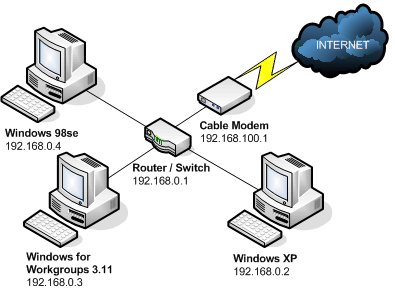 Local area network adalah hubungan satu komputer dengan komputer lain dalam suatu ruang atau gedung tertentu. Dengan Local area network maka kita dapat berbagi sumber daya komputer antara seorang user dengan user lain. Selain itu dapat juga untuk sharing (berbagi pakai) dokumen pekerjaan dengan user lain. Kita dapat membuka file atau dokumen tanpa harus duduk didepan komputer dimana dokumen tersebut disimpan. Pendek kata dengan adanya local area network maka akan mempercepat proses pertukaran dokumen dan menaikkan kinerja suatu perusahaan. Namun dengan adanya local area network ini juga membuka peluang untuk terjadinya penyimpangan-penyimpangan terhadap dokumen yang di share sehingga menimbulkan kerawaan terhadap dokumen-dokumen yang bersifat rahasia dibuka oleh user yang tidak berhak. Dalam rangka ini sistem windows telah menyediakan fasilitas dalam rangka untuk memproteksi data dan informasi tidak terjadi penyimpangan. Namun terjadi dan tidaknya penyimpangan akan kembali lagi kepada user maupun administrator bisakan dia bertanggungjawab terhadap pekerjaannya.
Local area network adalah hubungan satu komputer dengan komputer lain dalam suatu ruang atau gedung tertentu. Dengan Local area network maka kita dapat berbagi sumber daya komputer antara seorang user dengan user lain. Selain itu dapat juga untuk sharing (berbagi pakai) dokumen pekerjaan dengan user lain. Kita dapat membuka file atau dokumen tanpa harus duduk didepan komputer dimana dokumen tersebut disimpan. Pendek kata dengan adanya local area network maka akan mempercepat proses pertukaran dokumen dan menaikkan kinerja suatu perusahaan. Namun dengan adanya local area network ini juga membuka peluang untuk terjadinya penyimpangan-penyimpangan terhadap dokumen yang di share sehingga menimbulkan kerawaan terhadap dokumen-dokumen yang bersifat rahasia dibuka oleh user yang tidak berhak. Dalam rangka ini sistem windows telah menyediakan fasilitas dalam rangka untuk memproteksi data dan informasi tidak terjadi penyimpangan. Namun terjadi dan tidaknya penyimpangan akan kembali lagi kepada user maupun administrator bisakan dia bertanggungjawab terhadap pekerjaannya.LOGIN KE JARINGAN
Login adalah proses yang dilakukan untuk masuk ke dalam jaringan komputer. Ada dua macam login yang pertama adalah Jika komputer baru pertama dihidupkan maka jendela yang pertama muncul adalah jendela login. Yang kedua adalah login untuk berganti user. Langkah langkah login: Nyalakan komputer dan anda tunggu sampai jendela login yang pertama muncul. Klik pada login yang Guest. Tunggu sampai muncul jendela desktop. Jika sidah muncul maka proses login sudah berhasil. Untuk menjelajah jaringan komputer kita membutuhkan program dengan nama windows Explorer. Untuk membuka program tersebut ikuti langkah-langkah berikut ini:
Klik tombol start à All Program à Accessories à Windows Explorer. Dalam sekejap maka akan muncul jendela Windows Explorer
1. jendela windows Explorer terbagi menjadi dua yaitu jendela sebelah kiri menampilkan susunan hirarki folder dan bagian sebelah kanan menampilkan isi dari folder atau drive yang sedang aktif.
2. Carilah dan klik folder my network places yang terdapat pada jendela sebelah kiri. Maka akan muncul daftar folder atau drive yang di share.
3. Klik tanda plus yang terdapat di sebelah kiri pada entire network. Maka akan muncul sub folder dibawahnya yaitu Microsoft Windows Network.
4. Klik tanda plus yang terdapat di sebelah kiri pada Microsoft Windows Network. Maka akan muncul domain atau group jaringan yang sedang aktif
5. Klik pada tanda plus yang terdapat di sebelah kiri pada domain. Maka akan muncul daftar komputer yang sedang aktif di jaringan misalnya ada komp1, komp2 dan seterusnya.
6. klik tanda plus yang terdapat disebelah kiri pada komp1 yang ingin anda kunjungi. Ketika di klik maka anda akan melihat daftar folder yang di share. Dari folder-folder tersebut anda dapat melihat isinya.
SHARING FOLDER
Agar data folder dan dokumen kita dapat diakses dari komputer lain maka kita harus melakukan sharing folder.
Berikut ini adalah cara untuk melakukan sharing folder :
Cari dan aktifkan folder yang akan kita share yang terdapat di drive d:\ Klik menu File à Properties.
klik pada tab sharing yang terdapat pada bagian atas kotak dialog klik pada check box share this folder on the network.
Ketikkan nama share yang diinginkan pada share name yang terdapat dibawahnya. Aktifkan check box “Allow network user to change my files” Klik OK. Anda perhatikan maka folder yang dishare akan berganti icon menjadi “folder shared”.
MENONAKTIFKAN SHARED FOLDER
Klik folder yang sudah di share pada komputer masing-masing Klik menu file à properties. Aktifkan tab sharing Hilangkan tanda centang pada kotak dialog share and security
Tips/Cara Membuka Website/Situs Web Yang Diblokir/Terblokir - Proxy Anonymous Browsing
 Ketika kita sedang asyik-asyik browsing di internet terkadang ada situs yang tidak bisa kita akses karena suatu hal baik secara tidak sengaja seperti putusnya koneksi jaringan internet atau secara sengaja untuk membatasi penggunaan internet penggunanya.
Ketika kita sedang asyik-asyik browsing di internet terkadang ada situs yang tidak bisa kita akses karena suatu hal baik secara tidak sengaja seperti putusnya koneksi jaringan internet atau secara sengaja untuk membatasi penggunaan internet penggunanya.Sebaiknya cara ini tidak digunakan untuk mengakses link situs-situs web yang dilarang oleh pemerintah atau pun dilarang oleh pihak lain yang berwenang seperti pengelola kampus, pengelola sekolah, pengelola lab komputer, pengelola warnet, pengelola hotspot, isp, dan lain sebagainya.
Macam / Jenis Situs Web Yang Sering Diblokir :
- Website Porno
- Situs jejaring sosial
- Situs pelanggar hak cipta
- permainan game online / gamenet
- Chating di internet
- Situs fitnah, propaganda, pelecehan, dsb.
Caranya untuk membuka akses blokir cukup mudah karena hanya menggunakan jasa website pihak ke tiga untuk membantu membukakan jalan kita dengan proxy. Buka situs-situs contoh di bawah ini dan masukkan link url situs web yang mau kita kunjungi namun tidak bisa.
- anonymouse.org
- proxybrowsing.com
- w3privacy.com
- ninjacloak.com
- the-cloak.com
- shadowsurf.com
- proxify.com dll
Dengan cara ini pun kita bisa berselancar di dunia maya dengan aman karena informasi tentang di mana kita mengakses internet, catatan kunjungan, informasi pribadi kita, dsb bisa dirahasiakan dengan baik. Namun mungkin ada beberapa situs yang tidak mau menerima koneksi semacam ini. Selain itu jangan gunakan teknik ini untuk tindak kriminal / kejahatan karena yang pasti akan terungkap juga.
Cara kerja wi-fi | cara kerja Wireless |
Wi-Fi merupakan kependekan dari Wireless Fidelity, yang memiliki pengertian yaitu sekumpulan standar yang digunakan untuk Jaringan Lokal Nirkabel (Wireless Local Area Networks - WLAN) yang didasari pada spesifikasi IEEE 802.11. Standar terbaru dari spesifikasi 802.11a atau b, seperti 802.16 g, saat ini sedang dalam penyusunan, spesifikasi terbaru tersebut menawarkan banyak peningkatan mulai dari luas cakupan yang lebih jauh hingga kecepatan transfernya.
Awalnya Wi-Fi ditujukan untuk penggunaan perangkat nirkabel dan Jaringan Area Lokal (LAN), namun saat ini lebih banyak digunakan untuk mengakses internet. Hal ini memungkinan seseorang dengan komputer dengan kartu nirkabel (wireless card) atau personal digital assistant (PDA) untuk terhubung dengan internet dengan menggunakan titik akses (atau dikenal dengan hotspot) terdekat.
Wi-Fi dirancang berdasarkan spesifikasi IEEE 802.11. Sekarang ini ada empat variasi dari 802.11, yaitu:
* 802.11a
* 802.11b
* 802.11g
* 802.11n
Spesifikasi b merupakan produk pertama Wi-Fi. Variasi g dan n merupakan salah satu produk yang memiliki penjualan terbanyak pada 2005.
Di banyak bagian dunia, frekuensi yang digunakan oleh Wi-Fi, pengguna tidak diperlukan untuk mendapatkan ijin dari pengatur lokal (misal, Komisi Komunikasi Federal di A.S.). 802.11a menggunakan frekuensi yang lebih tinggi dan oleh sebab itu daya jangkaunya lebih sempit, lainnya sama.
Versi Wi-Fi yang paling luas dalam pasaran AS sekarang ini (berdasarkan dalam IEEE 802.11b/g) beroperasi pada 2.400 MHz sampai 2.483,50 MHz. Dengan begitu mengijinkan operasi dalam 11 channel (masing-masing 5 MHz), berpusat di frekuensi berikut:
* Channel 1 - 2,412 MHz;
* Channel 2 - 2,417 MHz;
* Channel 3 - 2,422 MHz;
* Channel 4 - 2,427 MHz;
* Channel 5 - 2,432 MHz;
* Channel 6 - 2,437 MHz;
* Channel 7 - 2,442 MHz;
* Channel 8 - 2,447 MHz;
* Channel 9 - 2,452 MHz;
* Channel 10 - 2,457 MHz;
* Channel 11 - 2,462 MHz
Secara teknis operasional, Wi-Fi merupakan salah satu varian teknologi komunikasi dan informasi yang bekerja pada jaringan dan perangkat WLAN (wireless local area network). Dengan kata lain, Wi-Fi adalah sertifikasi merek dagang yang diberikan pabrikan kepada perangkat telekomunikasi (internet) yang bekerja di jaringan WLAN dan sudah memenuhi kualitas kapasitas interoperasi yang dipersyaratkan.
Teknologi internet berbasis Wi-Fi dibuat dan dikembangkan sekelompok insinyur Amerika Serikat yang bekerja pada Institute of Electrical and Electronis Engineers (IEEE) berdasarkan standar teknis perangkat bernomor 802.11b, 802.11a dan 802.16. Perangkat Wi-Fi sebenarnya tidak hanya mampu bekerja di jaringan WLAN, tetapi juga di jaringan Wireless Metropolitan Area Network (WMAN).
Karena perangkat dengan standar teknis 802.11b diperuntukkan bagi perangkat WLAN yang digunakan di frekuensi 2,4 GHz atau yang lazim disebut frekuensi ISM (Industrial, Scientific dan Medical). Sedang untuk perangkat yang berstandar teknis 802.11a dan 802.16 diperuntukkan bagi perangkat WMAN atau juga disebut Wi-Max, yang bekerja di sekitar pita frekuensi 5 GHz.
Tingginya animo masyarakat --khususnya di kalangan komunitas Internet-- menggunakan teknologi Wi-Fi dikarenakan paling tidak dua faktor. Pertama, kemudahan akses. Artinya, para pengguna dalam satu area dapat mengakses Internet secara bersamaan tanpa perlu direpotkan dengan kabel.
Konsekuensinya, pengguna yang ingin melakukan surfing atau browsing berita dan informasi di Internet, cukup membawa PDA (pocket digital assistance) atau laptop berkemampuan Wi-Fi ke tempat dimana terdapat access point atau hotspot.
Menjamurnya hotspot di tempat-tempat tersebut --yang dibangun oleh operator telekomunikasi, penyedia jasa Internet bahkan orang perorangan-- dipicu faktor kedua, yakni karena biaya pembangunannya yang relatif murah atau hanya berkisar 300 dollar Amerika Serikat.
Peningkatan kuantitas pengguna Internet berbasis teknologi Wi-Fi yang semakin menggejala di berbagai belahan dunia, telah mendorong Internet service providers (ISP) membangun hotspot yang di kota-kota besar dunia.
Beberapa pengamat bahkan telah memprediksi pada tahun 2006, akan terdapat hotspot sebanyak 800.000 di negara-negara Eropa, 530.000 di Amerika Serikat dan satu juta di negara-negara Asia.
Keseluruhan jumlah penghasilan yang diperoleh Amerika Serikat dan negara-negara Eropa dari bisnis Internet berbasis teknologi Wi-Fi hingga akhir tahun 2003 diperkirakan berjumlah 5.4 trilliun dollar Amerika, atau meningkat sebesar 33 milyar dollar Amerika dari tahun 2002 (www.analysys.com).
Di Indonesia sendiri, penggunaan Internet berbasis Wi-Fi sudah mulai menggejala di beberapa kota besar. Di Jakarta, misalnya, para maniak Internet yang sedang berselancar sambil menunggu pesawat take off di ruang tunggu bandara, sudah bukan merupakan hal yang asing.
Fenomena yang sama terlihat diberbagai kafe --seperti Kafe Starbucks dan La Moda Cafe di Plaza Indonesia, Coffee Club Senayan, dan Kafe Coffee Bean di Cilandak Town Square-- dimana pengunjung dapat membuka Internet untuk melihat berita politik atau gosip artis terbaru sembari menyeruput cappucino panas.
Dewasa ini, bisnis telepon berbasis VoIP (Voice over Internet Protocol) juga telah menggunakan teknologi Wi-Fi, dimana panggilan telepon diteruskan melalui jaringan WLAN. Aplikasi tersebut dinamai VoWi-FI (Voice over Wi-Fi).
Beberapa waktu lalu, standar teknis hasil kreasi terbaru IEEE telah mampu mendukung pengoperasian layanan video streaming. Bahkan diprediksi, nantinya dapat dibuat kartu (card) berbasis teknologi Wi-Fi yang dapat disisipkan ke dalam peralatan eletronik, mulai dari kamera digital sampai consoles video game (ITU News 8/2003).
Berdasarkan paparan di atas, dapat disimpulkan bahwa bisnis dan kuantitas pengguna teknologi Wi-Fi cenderung meningkat, dan secara ekonomis hal itu berimplikasi positif bagi perekonomian nasional suatu negara, termasuk Indonesia.
Meskipun demikian, pemerintah seyogyanya menyikapi fenomena tersebut secara bijak dan hati-hati. Pasalnya, secara teknologis jalur frekuensi --baik 2,4 GHz maupun 5 GHz-- yang menjadi wadah operasional teknologi Wi-Fi tidak bebas dari keterbatasan (Kompas, 5/2/2004).
Pasalnya, pengguna dalam suatu area baru dapat memanfaatkan sistem Internet nirkabel ini dengan optimal, bila semua perangkat yang dipakai pada area itu menggunakan daya pancar yang seragam dan terbatas.
Apabila prasyarat tersebut tidak diindahkan, dapat dipastikan akan terjadi harmful interference bukan hanya antar perangkat pengguna Internet, tetapi juga dengan perangkat sistem telekomunikasi lainnya.
Bila interferensi tersebut berlanjut --karena penggunanya ingin lebih unggul dari pengguna lainnya, maupun karenanya kurangnya pemahaman terhadap keterbatasan teknologinya-- pada akhirnya akan membuat jalur frekuensi 2,4 GHz dan 5 GHz tidak dapat dimanfaatkan secara optimal.
Keterbatasan lain dari kedua jalur frekuensi nirkabel ini (khususnya 2,4 GHz) ialah karena juga digunakan untuk keperluan ISM (industrial, science and medical).
Konsekuensinya, penggunaan komunikasi radio atau perangkat telekomunikasi lain yang bekerja pada pada pita frekuensi itu harus siap menerima gangguan dari perangkat ISM, sebagaimana tertuang dalam S5.150 dari Radio Regulation.
Dalam rekomendasi ITU-R SM.1056, diinformasikan juga karakteristik perangkat ISM yang pada intinya bertujuan mencegah timbulnya interferensi, baik antar perangkat ISM maupun dengan perangkat telekomunikasi lainnnya.
Rekomendasi yang sama menegaskan bahwa setiap anggota ITU bebas menetapkan persyaratan administrasi dan aturan hukum yang terkait dengan keharusan pembatasan daya.
Menyadari keterbatasan dan dampak yang mungkin timbul dari penggunaan kedua jalur frekuensi nirkabel tersebut, berbagai negara lalu menetapkan regulasi yang membatasi daya pancar perangkat yang digunakan.
Awalnya Wi-Fi ditujukan untuk penggunaan perangkat nirkabel dan Jaringan Area Lokal (LAN), namun saat ini lebih banyak digunakan untuk mengakses internet. Hal ini memungkinan seseorang dengan komputer dengan kartu nirkabel (wireless card) atau personal digital assistant (PDA) untuk terhubung dengan internet dengan menggunakan titik akses (atau dikenal dengan hotspot) terdekat.
Wi-Fi dirancang berdasarkan spesifikasi IEEE 802.11. Sekarang ini ada empat variasi dari 802.11, yaitu:
* 802.11a
* 802.11b
* 802.11g
* 802.11n
Spesifikasi b merupakan produk pertama Wi-Fi. Variasi g dan n merupakan salah satu produk yang memiliki penjualan terbanyak pada 2005.
Di banyak bagian dunia, frekuensi yang digunakan oleh Wi-Fi, pengguna tidak diperlukan untuk mendapatkan ijin dari pengatur lokal (misal, Komisi Komunikasi Federal di A.S.). 802.11a menggunakan frekuensi yang lebih tinggi dan oleh sebab itu daya jangkaunya lebih sempit, lainnya sama.
Versi Wi-Fi yang paling luas dalam pasaran AS sekarang ini (berdasarkan dalam IEEE 802.11b/g) beroperasi pada 2.400 MHz sampai 2.483,50 MHz. Dengan begitu mengijinkan operasi dalam 11 channel (masing-masing 5 MHz), berpusat di frekuensi berikut:
* Channel 1 - 2,412 MHz;
* Channel 2 - 2,417 MHz;
* Channel 3 - 2,422 MHz;
* Channel 4 - 2,427 MHz;
* Channel 5 - 2,432 MHz;
* Channel 6 - 2,437 MHz;
* Channel 7 - 2,442 MHz;
* Channel 8 - 2,447 MHz;
* Channel 9 - 2,452 MHz;
* Channel 10 - 2,457 MHz;
* Channel 11 - 2,462 MHz
Secara teknis operasional, Wi-Fi merupakan salah satu varian teknologi komunikasi dan informasi yang bekerja pada jaringan dan perangkat WLAN (wireless local area network). Dengan kata lain, Wi-Fi adalah sertifikasi merek dagang yang diberikan pabrikan kepada perangkat telekomunikasi (internet) yang bekerja di jaringan WLAN dan sudah memenuhi kualitas kapasitas interoperasi yang dipersyaratkan.
Teknologi internet berbasis Wi-Fi dibuat dan dikembangkan sekelompok insinyur Amerika Serikat yang bekerja pada Institute of Electrical and Electronis Engineers (IEEE) berdasarkan standar teknis perangkat bernomor 802.11b, 802.11a dan 802.16. Perangkat Wi-Fi sebenarnya tidak hanya mampu bekerja di jaringan WLAN, tetapi juga di jaringan Wireless Metropolitan Area Network (WMAN).
Karena perangkat dengan standar teknis 802.11b diperuntukkan bagi perangkat WLAN yang digunakan di frekuensi 2,4 GHz atau yang lazim disebut frekuensi ISM (Industrial, Scientific dan Medical). Sedang untuk perangkat yang berstandar teknis 802.11a dan 802.16 diperuntukkan bagi perangkat WMAN atau juga disebut Wi-Max, yang bekerja di sekitar pita frekuensi 5 GHz.
Tingginya animo masyarakat --khususnya di kalangan komunitas Internet-- menggunakan teknologi Wi-Fi dikarenakan paling tidak dua faktor. Pertama, kemudahan akses. Artinya, para pengguna dalam satu area dapat mengakses Internet secara bersamaan tanpa perlu direpotkan dengan kabel.
Konsekuensinya, pengguna yang ingin melakukan surfing atau browsing berita dan informasi di Internet, cukup membawa PDA (pocket digital assistance) atau laptop berkemampuan Wi-Fi ke tempat dimana terdapat access point atau hotspot.
Menjamurnya hotspot di tempat-tempat tersebut --yang dibangun oleh operator telekomunikasi, penyedia jasa Internet bahkan orang perorangan-- dipicu faktor kedua, yakni karena biaya pembangunannya yang relatif murah atau hanya berkisar 300 dollar Amerika Serikat.
Peningkatan kuantitas pengguna Internet berbasis teknologi Wi-Fi yang semakin menggejala di berbagai belahan dunia, telah mendorong Internet service providers (ISP) membangun hotspot yang di kota-kota besar dunia.
Beberapa pengamat bahkan telah memprediksi pada tahun 2006, akan terdapat hotspot sebanyak 800.000 di negara-negara Eropa, 530.000 di Amerika Serikat dan satu juta di negara-negara Asia.
Keseluruhan jumlah penghasilan yang diperoleh Amerika Serikat dan negara-negara Eropa dari bisnis Internet berbasis teknologi Wi-Fi hingga akhir tahun 2003 diperkirakan berjumlah 5.4 trilliun dollar Amerika, atau meningkat sebesar 33 milyar dollar Amerika dari tahun 2002 (www.analysys.com).
Di Indonesia sendiri, penggunaan Internet berbasis Wi-Fi sudah mulai menggejala di beberapa kota besar. Di Jakarta, misalnya, para maniak Internet yang sedang berselancar sambil menunggu pesawat take off di ruang tunggu bandara, sudah bukan merupakan hal yang asing.
Fenomena yang sama terlihat diberbagai kafe --seperti Kafe Starbucks dan La Moda Cafe di Plaza Indonesia, Coffee Club Senayan, dan Kafe Coffee Bean di Cilandak Town Square-- dimana pengunjung dapat membuka Internet untuk melihat berita politik atau gosip artis terbaru sembari menyeruput cappucino panas.
Dewasa ini, bisnis telepon berbasis VoIP (Voice over Internet Protocol) juga telah menggunakan teknologi Wi-Fi, dimana panggilan telepon diteruskan melalui jaringan WLAN. Aplikasi tersebut dinamai VoWi-FI (Voice over Wi-Fi).
Beberapa waktu lalu, standar teknis hasil kreasi terbaru IEEE telah mampu mendukung pengoperasian layanan video streaming. Bahkan diprediksi, nantinya dapat dibuat kartu (card) berbasis teknologi Wi-Fi yang dapat disisipkan ke dalam peralatan eletronik, mulai dari kamera digital sampai consoles video game (ITU News 8/2003).
Berdasarkan paparan di atas, dapat disimpulkan bahwa bisnis dan kuantitas pengguna teknologi Wi-Fi cenderung meningkat, dan secara ekonomis hal itu berimplikasi positif bagi perekonomian nasional suatu negara, termasuk Indonesia.
Meskipun demikian, pemerintah seyogyanya menyikapi fenomena tersebut secara bijak dan hati-hati. Pasalnya, secara teknologis jalur frekuensi --baik 2,4 GHz maupun 5 GHz-- yang menjadi wadah operasional teknologi Wi-Fi tidak bebas dari keterbatasan (Kompas, 5/2/2004).
Pasalnya, pengguna dalam suatu area baru dapat memanfaatkan sistem Internet nirkabel ini dengan optimal, bila semua perangkat yang dipakai pada area itu menggunakan daya pancar yang seragam dan terbatas.
Apabila prasyarat tersebut tidak diindahkan, dapat dipastikan akan terjadi harmful interference bukan hanya antar perangkat pengguna Internet, tetapi juga dengan perangkat sistem telekomunikasi lainnya.
Bila interferensi tersebut berlanjut --karena penggunanya ingin lebih unggul dari pengguna lainnya, maupun karenanya kurangnya pemahaman terhadap keterbatasan teknologinya-- pada akhirnya akan membuat jalur frekuensi 2,4 GHz dan 5 GHz tidak dapat dimanfaatkan secara optimal.
Keterbatasan lain dari kedua jalur frekuensi nirkabel ini (khususnya 2,4 GHz) ialah karena juga digunakan untuk keperluan ISM (industrial, science and medical).
Konsekuensinya, penggunaan komunikasi radio atau perangkat telekomunikasi lain yang bekerja pada pada pita frekuensi itu harus siap menerima gangguan dari perangkat ISM, sebagaimana tertuang dalam S5.150 dari Radio Regulation.
Dalam rekomendasi ITU-R SM.1056, diinformasikan juga karakteristik perangkat ISM yang pada intinya bertujuan mencegah timbulnya interferensi, baik antar perangkat ISM maupun dengan perangkat telekomunikasi lainnnya.
Rekomendasi yang sama menegaskan bahwa setiap anggota ITU bebas menetapkan persyaratan administrasi dan aturan hukum yang terkait dengan keharusan pembatasan daya.
Menyadari keterbatasan dan dampak yang mungkin timbul dari penggunaan kedua jalur frekuensi nirkabel tersebut, berbagai negara lalu menetapkan regulasi yang membatasi daya pancar perangkat yang digunakan.
Artikel Cara Merawat Komputer
 Pada artikel kali ini bintang akan membahas tips dan cara merawat komputer. Ini dilakukan supaya kompi kita lebih tahan lama dan nggak gampang rusak. Ini Seperti halnya tubuh manusia yang membutuhkan perawatan. PC kamu juga membutuhkannya.
Pada artikel kali ini bintang akan membahas tips dan cara merawat komputer. Ini dilakukan supaya kompi kita lebih tahan lama dan nggak gampang rusak. Ini Seperti halnya tubuh manusia yang membutuhkan perawatan. PC kamu juga membutuhkannya.Kalau untuk manusia perawatan itu ada dua sisi yaitu rohani dan jasmani. Begitu juga dalam hal merawat komputer.. ada dua hal juga yang harus diperhatikan yaitu sisi software dan hardware.
- mencegah lebih baik dari mengobati, maka dari pada itu untuk mencegah virus baca buku tentng komputer
- Defrag selalu harddiskmu. Supaya proses read maupun write jadi lebih ringan karena filenya berurutan.
- Setelah defrag juga akan lebih baik menggunakan Disk Cleanup. Dengam fasilitas default dari windows ini akan menghapus file nggak penting seperi file temporary, file cache Internet.
- Aktifkan scrensaver jika monitormu masih CRT
- Please! Uninstal software-software yang tidak pernah digunakan.
- Supaya nggak ada security hole, Ingat selalu untuk update software anda.
- Jika sering instal-unistal, Selalu Bersihkan system registry kamu. Banyak kok software untuk membersihkannya, coba cari di softwaregratis.us.
- Buka casing PC kmudian Bersihkan debu yang ada di motherboard peripheral lainnya. Pembersihan bisa menggunakan sikat halus (kuas cat). Lakukan ini selama enam bulan sekali.
- Untuk mengantisipasi mati listrik secara tiba-tiba, pakailah STAVOLT atau UPS
- Gunakan pendingin ruangan. Kalau nggak punya duit bisa memakai Sirip Pendingin dan dan Coolling Fan Ekstra
- Hindarkan komputermu dengan alat yang dapat memancarkan medan magnet.
- Matikan komputermu jika nggak dipakai, tapi jangan sampai komputermu nggak kepakai dalam waktu lama.
Rabu, 09 Februari 2011
Tips Membeli HP second / Bekas
Berhati-hatilah dan lebih teliti jika ingin membeli suatu barang Bekas apalagi yang berhubungan dengan yang namanya Teknologi Komunikasi ,Elektronik, dan Perangkat keras(Hardware) lainnya.Banyak HP yang beredar dari barang-barang daratan China yang sudah tidak layak di gunakan di buang ke Indonesia dalam keadaan Rekondisi.Mungkin ini sedikit Tips untuk mencegah dan menghindari anda dari Korban penipuan HP dan harus anda Perhatikan, Yaitu :
Handphone non-garansi atau BM (Black Market)
Usahakan untuk tidak membeli handphone yang BM, karena banyak resiko yang bisa terjadi di dalamnya. Seperti contoh, jamper pada PCB-nya (Printed Circuit Board) yang terkadang sudah error, atau jika diinstal program flash asli, maka akan terjadi “Contact Service”, juga kerusakan lainnya yang mungkin sulit untuk dikembalikan seperti semula.
Charger dan sparepart
Anda bisa memperhatikan charger-nya. Biasanya yang tidak original, maka proses charging-nya akan lebih lama daripada versi originalnya. Fisik charger yang original lebih berat dibandingkan dengan yang tidak original. Kabel original lebih panjang dibanding yang tidak original. Sebaiknya Anda memilih ponsel yang memiliki jaringan servis yang banyak, karena hal tersebut dapat memudahkan Anda dalam memperbaiki kerusakan yang mungkin terjadi saat anda menggunakan ponsel tersebut, demikian juga dengan ketersediaan suku cadang atau sparepart ataupun aksesori ponsel yang lengkap.
Baterai
Anda bisa menanyakan mengenai kondisi baterai, apakah masih baik atau bermasalah alias bocor. Baterai yang bocor biasanya hanya bartahan satu atau dua hari dalam posisi standby dan beberapa jam saat kondisi sering digunakan. Baterai pada beberapa ponsel bekas umumnya memiliki daya tahan ketika standby dan talktime yang lebih pendek. Untuk menguji ketahanan baterai, maka Anda bisa melakukan panggilan bebas pulsa dalam jangka waktu yang lama.
Kondisi Fisik
Periksalah kondisi luar maupun dalam ponsel, masih baik ataukah sudah cacat. Sebaiknya Anda juga membuka casing ponsel tersebut untuk memastikan apakah ponsel tersebut pernah terjatuh ataupun pernah diperbaiki (servis). Perhatikan kondisi LCD apakah masih dalam keadaan baik atau sudah buram, juga periksa keasliannya. Selanjutnya hidupkan ponsel, coba semua tombol-tombol pada keypad apakah ada yang macet ataupun malah tidak berfungsi. Cobalah menekan sembarang tombol angka pada keypad sebanyak mungkin dan pastikan ponsel tidak ‘hang’. Lalu pastikan fungsi-fungsi pada menu semua berfungsi dengan baik, seperti ringtone, fitur getar, camera, dan sebagainya. Lihat pula enginenya. Jangan sampai mesinnya diganti dengan versi lainnya. Terkadang casing yang masih bagus dapat menipu Anda untuk membayar lebih.
Sinyal
Anda harus memastikan bahwa sinyal ponsel masih dalam keadaan baik. Jika ponsel ketika dicoba, lalu tiba-tiba mati sendiri maka Anda harus berhati-hati karena ponsel tersebut ternyata bermasalah, bisa disebabkan baterai maupun IC Power-nya yang lemah.
Nomor IMEI (International Mobile Equipment Identity)
Anda dapat mencocokkan kesamaan antara semua nomor IMEI pada ponsel (biasanya tertera di bagian belakang ponsel atau di balik baterai), nomor IMEI pada program ponsel atau mesin ponsel, dan nomor IMEI yang tertera pada dos ponsel.
Selidiki dengan cermat
Jangan sampai Anda membeli barang hasil tidak kejahatan atau semacamnya. Jika ternyata anda membeli barang milik teman Anda yang hilang maka urusannya bisa menjadi repot. Anda harus memastikan bahwa ponsel tersebut bukanlah ponsel curian dengan melihat kelengkapan dari ponsel bekas tersebut yang meliputi, seperti dos beserta buku panduan yang disertakan pada ponsel, juga aksesori pelengkap yang terkadang juga disertakan saat membeli ponsel baru, seperti contohnya handsfree.
Dana dan harga
Sebaiknya Anda survey dulu harga ponsel dan PDA second yang berlaku saat itu. Pengetahuan tentang harga akan menyelamatkan Anda dari membayar lebih mahal dari harga pasar. Sebelum melakukan penawaran sebaiknya Anda mengetahui harga baru ponsel tersebut di pasaran, membandingkan harga penawaran ponsel bekas tersebut dengan harga ponsel baru di pasaran. Untuk mengetahui harga, Anda dapat mengecek di koran atau media atau situs (ponseljakarta.com) yang banyak memuat harga ponsel.
10 Cara/Trik Gokil Menghemat Pulsa
Bingung nih mau nulis dan Posting apa karena kebanyakan Tips dan Trik sudah Banyak Yang Buat dan sobat-sobat semua juga sudah Banyak Yang Pintar dan Cerdas dalam Era Globalisasi.(Meskipun masih Kalah dengan Negara Tetangga).Iseng Buat Postingan yang bersumber dari Pengalaman saya pada saat Pulsa Lagi Cekak.Berikut merupakan Trik Gokil menghemat Pulsa :
1) Jika ada Yang SMS atau Mc Balazlah dengan memanfaat Layanan Operator TA (Telepon Aq dan CM (Call Me).
2) Kurangi Hobi dan Tangan Jail sobat Untuk selalu mengecek No Hp Orang.Sering Kali ketika mengecek No telp di PhoneBook jadi ada sugesti untuk menghubunginya.
3) Jika Sobat sedang terkoneksi dengan Internet manfaatkan Fasilitas YahooMassanger(YM) Call Number untuk menghubungi Teman/Kerabat. Sejauh yang sudah saya Coba cuma bisa mengirimkan pesan ke No Indosat Saja.(Lumayanlah sms ma Pacar dan Nabung Buat Nambah2 Malam Mingguan).
4) Beli Pulsa yang Nominalnya Kecil Rp 5.000 dan Jatah/Niatkan untuk Pulsa 1 Bln. Otomatis Hemat Kan...(Biasa Bro Efek Psikologi selalu ada untuk pengendalian Diri).
5) Jika memang ingin membeli Pulsa yang besar Jangan Tanggung-tanggung..Belilah Pulsa dengan Nominal yang besar 100 Rb di bandingkan dengan pulsa yang 5 Rb.Dari segi harga pembelian di Warung kios penjualan pulsa pasti lebih murah.
1) Jika ada Yang SMS atau Mc Balazlah dengan memanfaat Layanan Operator TA (Telepon Aq dan CM (Call Me).
2) Kurangi Hobi dan Tangan Jail sobat Untuk selalu mengecek No Hp Orang.Sering Kali ketika mengecek No telp di PhoneBook jadi ada sugesti untuk menghubunginya.
3) Jika Sobat sedang terkoneksi dengan Internet manfaatkan Fasilitas YahooMassanger(YM) Call Number untuk menghubungi Teman/Kerabat. Sejauh yang sudah saya Coba cuma bisa mengirimkan pesan ke No Indosat Saja.(Lumayanlah sms ma Pacar dan Nabung Buat Nambah2 Malam Mingguan).
4) Beli Pulsa yang Nominalnya Kecil Rp 5.000 dan Jatah/Niatkan untuk Pulsa 1 Bln. Otomatis Hemat Kan...(Biasa Bro Efek Psikologi selalu ada untuk pengendalian Diri).
5) Jika memang ingin membeli Pulsa yang besar Jangan Tanggung-tanggung..Belilah Pulsa dengan Nominal yang besar 100 Rb di bandingkan dengan pulsa yang 5 Rb.Dari segi harga pembelian di Warung kios penjualan pulsa pasti lebih murah.
6) Pikirkan setiap saat hari-hari sobat di Tanggal Tua (Akhir Bulan). Bagi Yang mash kerja pasti tunggu Gajian...Bagi Mahasiswa Kosan seperti saya pasti mikirin nunggu kiriman dari Ortu.(Efek Psikologi).^_^
7) Pikirkan kalau sobat memiliki Banyak Utang sana sini dan harus membayar secepatnya karena sudah di Tagih Bahkan uang Rp 100 sangat bermanfaat untuk membayar Hutang ketimbang SMS-an.
8) Ada beberapa Operator/provider yang memberikan Bonus Pulsa/sms setiap membeli Kartu perdana.Nah Setiap Pulsa sobat Habis, beli aja kartu perdana lagi selain biasanya kartu perdana lebih Murah di Bandingkan pengisisan ulang mendapatkan BONUS Pulsa Telp Geratis Pula.
9) Awalnya Niatkan Untuk iseng-iseng Pinjam Hp Teman.Setelah itu Cek Pulsa dan Masa Aktifnya.Jika memang Pulsanya Banyak dan Masa Aktifnya masih ada Mintalah untuk 1X SMS-an.Biasanya Teman tidak akan Keberatan dan susah Nolaknya apalagi kita sdh tau berapa Jumlah Pulsanya..hehe..^_^ (PolitiK Bro).
10) Boleh Beli Hp tapi Jangan Beli Kartu Perdana di jamin Pasti "Hemat".Y iyalah apa yang mau di Hemat coba..hehe
So Hidup ENJOY aja Bro Jangan Terlalu Serius Menghadapi Masalah dan Rintangan Karena Efek Sampingnya Bisa Stress dan Struk..(HeHe).
Langganan:
Postingan (Atom)









